お知らせ
このブログは更新を終了しました。
👉soyo log 自由気ままに、食と旅の記録 https://soyolog.hatenadiary.com/
もし気に入っていただけましたら、読者登録・ブックマークお願いします!
----------
逍遥(소요): 気ままに歩き回ること
「自由気ままに」おいしい食べ物や旅行の記事を書いていきます。
大邱にきて6日が経ちました。
週末にウェディング撮影も終わり、平日はリモートで仕事をしながら過ごしています。
今日はeSIMの設定方法、初めてeSIMを使ってみた感想を記そうと思います。
今回私が購入したeSIMはこちら
詳細は「初めてeSIMを買ってみた」をご覧ください!
■ 中國聯通 eSIMの設定方法(iPhone)
日本にいる間の設定 (ネットが繋がっている状況)
①「設定」>「モバイル通信」の順で設定画面を開きます
②「eSIMを追加」をタップします
③「QRコードを使用」をタップします
④ QRコードを読み取ると、アクティベートが開始されます
⑤ アクティベート完了後、副回線(今回は"旅行")として登録します
※日本にいる間は必ず「主回線」をオンに、「副回線(旅行)」をオフにしておきます
韓国到着後の設定
⑥ 機内モードのまま「主回線」をオフにします
⑦「副回線」をオンにした後、「データローミング」をオンにします
このタイミングで回線が繋がるはずが、繋がらない…(⌒-⌒; )
説明書を見たところ、5G対応機種は「LTE」に設定をしないといけないとのこと。
⑧「副回線」>「音声通話とデータ」で「LTE」を選択します
すると電波が入り、1分ほど待つと中国と英語でSMSが届きました!
※私の場合は上記の方法で設定ができましたが、デバイスや機種の設定次第では違う動作をすることがあるかもしれませんのでご注意ください。
■ インターネット 使用感
データ容量が20GBと大容量なので、使用開始から約1週間が経ちましたがインターネットやSNS閲覧などはサクサク動きます。
速度テストも試してみましたが110Mbpsとどちらかと言えば良い方ではないでしょうか。
■ 音声通話 使用感
夫のスマホ宛に発信してみましたが、特に問題なく通話できます。
受信も特に問題なく、音声の途切れなどもありませんでした。
※韓国の番号に電話をかけるときは「+82」をつけてください。
逆にかけてもらう場合は「+852」をつけてもらいます。
↑通話相手が知り合いじゃない場合はちょっと困惑されそう…?
この場合って相手からしたら国際通話になりますよね?その辺も心配ですね。
結論・・・
eSIM:
スマホの操作など慣れている人にはおすすめ。
ですが、一度使用してしまえば次回以降はスムーズに設定できそうだなとも思いました。
中國聯通:
eSIMやSIM慣れている方にはコスパもよくてサクサク動く「中國聯通」おすすめです!
ただ、「中國聯通」は回線をつないでからじゃないと電話番号がわからなかったり、韓国のサービスを使うための「010」番号は使えません。
「事前に電話番号が知りたい」、「韓国でバス予約やペダル(配達)を体験したい」という方には以下のような商品もオススメです。
他におすすめのSIMやeSIMがあればコメントにてぜひ教えてください!
今日も読んでいただきありがとうございました。

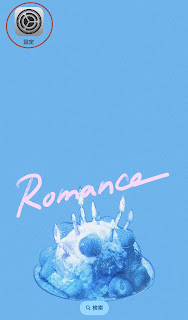
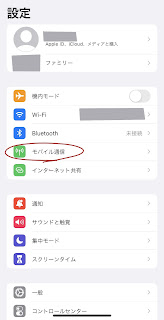
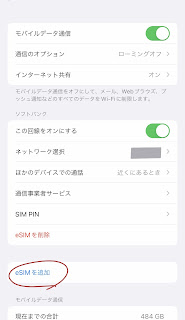
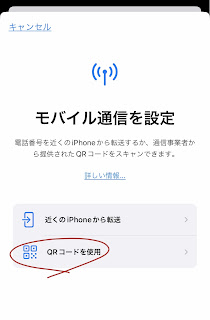


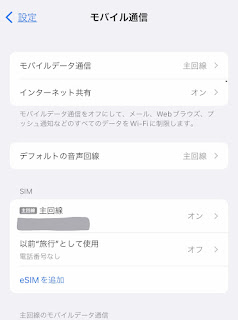
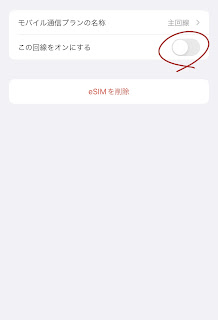
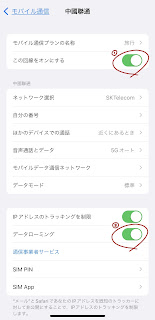
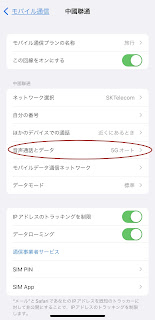
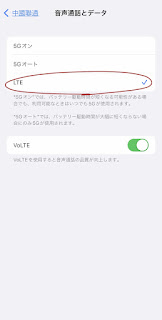
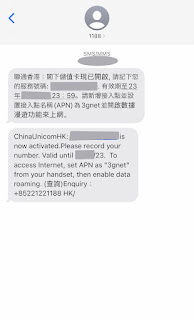

コメント
コメントを投稿